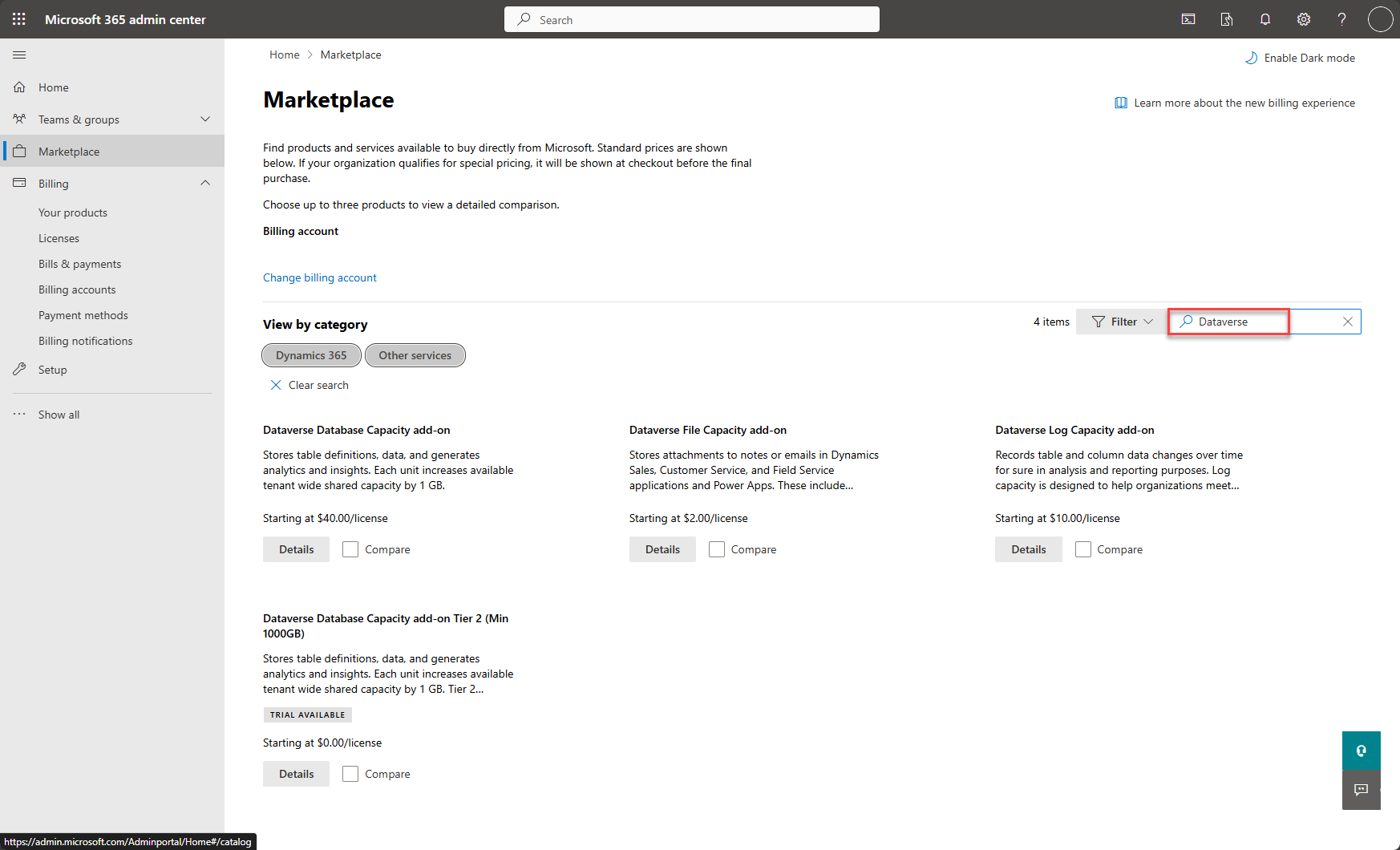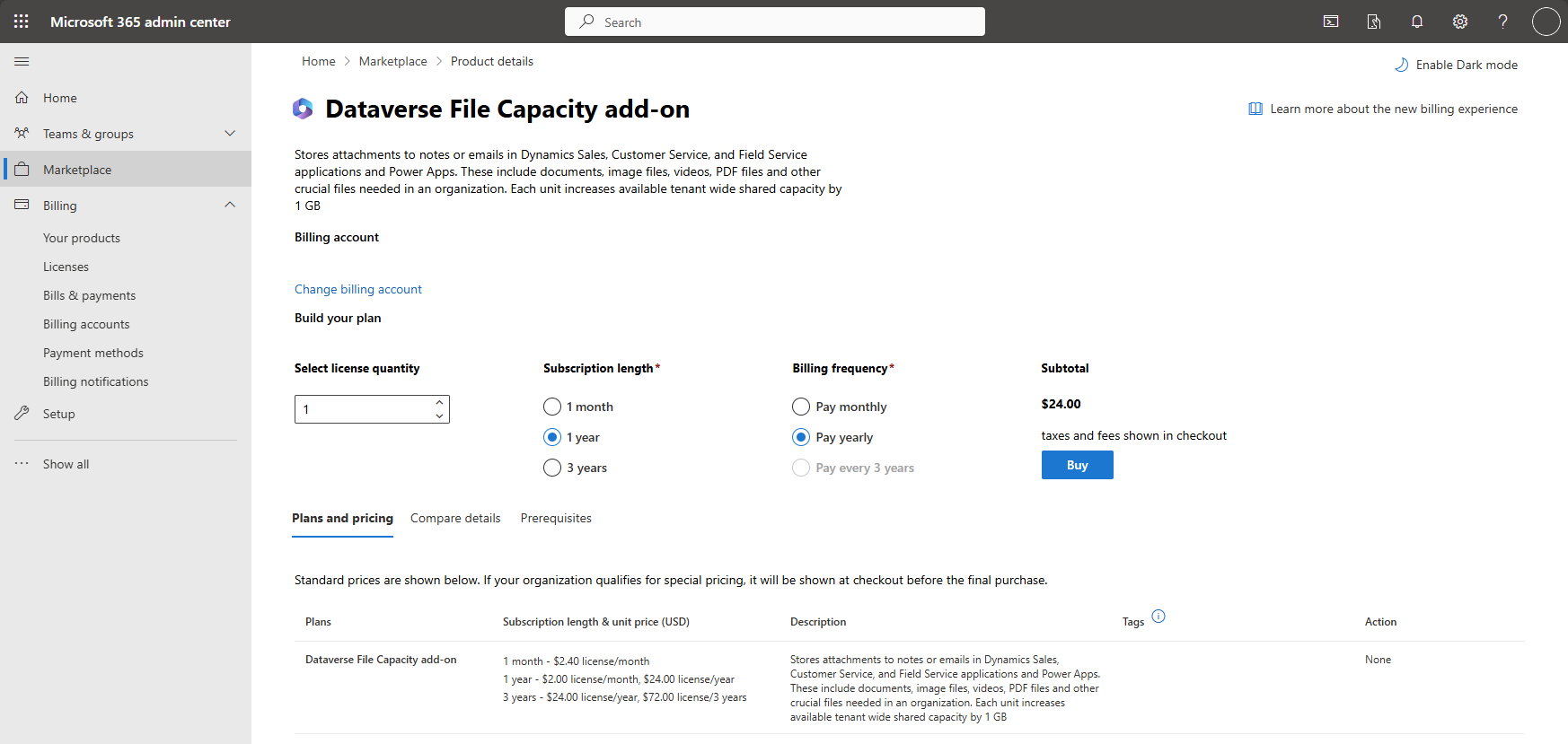Fügen Sie Ihrem Mieter mehr Microsoft Dataverse Kapazität hinzu
Sie haben Möglichkeiten, wenn die Speicherkapazität knapp wird. Sie können Speicher freigeben, unerwünschte Umgebungen löschen, oder mehr Speicherkapazität kaufen, um die Anforderungen an die Speichernutzung zu erfüllen. Weitere Informationen zu Speicherkapazitäts-Add-Ons finden Sie unter Dynamics 365-Lizenzierung Anleitung oder im Abschnitt „Add-Ons“ von Power Apps und Power Automate Lizenzierung Anleitung. Sie können den Standardbeschaffungsprozess von Ihrer Organisation durcharbeiten, um Kapazitätserweiterungen zu erwerben.
Wenn die verfügbare Speicherkapazität Ihres Mandanten knapp wird, können Sie Ihrem Abonnement Speicher hinzufügen.
Notiz
Der in diesem Thema beschriebene Prozess gilt für Direktkäufe mit Kreditkarte oder Rechnung.
Wenn Sie Ihr Abonnement über Volumenlizenzen oder einen Cloud Solution Provider (CSP) gekauft haben, wenden Sie sich an Ihren Mitarbeiter oder Partner, um Unterstützung zu erhalten. Kunden mit einem Enterprise Agreement können eine Lizenzreservierung vornehmen.
Anforderungen
- Sie müssen ein Microsoft 365 Abrechnungsadministrator sein, um die Aufgaben in diesem Artikel abschließen zu können. Weitere Informationen finden Sie unter Informationen zu Administratorrollen.
- Sie müssen Ihre aktuelle Speichernutzung ermitteln, um sicherzustellen, dass Sie wissen, wie viel zusätzliche Speicherkapazität Sie benötigen. Nicht-Administratoren können auch die SB-Speicherkapazität anzeigen.
Kaufen Sie das Dataverse Kapazitäts-Add-On
Nachdem Sie festgestellt haben, wie viel Speicherplatz Sie verwenden, können Sie Speicherplatz für Ihr Abonnement hinzufügen oder davon entfernen. Führen Sie die folgenden Schritte aus, um die Preise zu überprüfen und mehr Speicherkapazität zu erwerben.
Melden Sie sich bei Microsoft 365 Admin Center an.
Trinkgeld
Achten Sie darauf, den richtigen Mandanten auszuwählen, um das Speicherkapazitäts-Add-On hinzuzufügen.
Im linken Bereich: Auswählen Marketplace.
Wählen Sie ein Abrechnungskonto , um Produkte zu kaufen oder Produkte zu verwalten, die Sie besitzen.
Suchen Sie nach Dataverse.
Auswählen Ihre Produkte nach Bedarf: Dataverse Datenbankkapazitäts-Add-On, Dataverse Dateikapazitäts-Add-On oder Dataverse Protokollkapazitäts-Add-On. Wählen Sie dann Details aus.
Im Feld Lizenzmenge auswählen geben Sie die Anzahl der zu erwerbenden Lizenzen ein.
Wählen Sie unter Abonnementdauer einen Zeitraum zwischen 1 Monat und 3 Jahren aus.
Wählen Sie den Fakturierungsintervall und dann Kaufen aus, um den Kaufvorgang abzuschließen.
Nach Abschluss des Kaufvorgangs wird die zusätzliche Speicherkapazität auf der Seite Power Platform Admin Center Kapazität (Ressourcen>Kapazität>Zusammenfassung) angezeigt.